시네마 4D에서 다양한 재료로 작업할 때, 쉐이더의 사용은 필수적인 부분입니다. 이 가이드를 통해 SurfaceSPREAD-쉐이더를 효과적으로 사용하는 방법을 배워서 장면에 흥미롭고 다양한 텍스처를 만들 수 있게 됩니다. 이 쉐이더는 객체에 다양한 색상과 텍스처 결과를 동적으로 조정할 수 있도록 해줍니다.
가장 중요한 발견
- SurfaceSPREAD를 사용하여 여러 쉐이더 옵션을 구현해 다양한 재료를 생성할 수 있습니다.
- 다양한 색상 그라데이션과 계산 방법을 다루는 것은 더 현실적인 텍스처를 만드는 데 도움이 됩니다.
- 쉐이더와 올바른 설정의 조합을 통해 설득력 있고 개인화된 장면을 디자인할 수 있습니다.
단계별 가이드
SurfaceSPREAD-쉐이더로 작업하기 위해 다음 단계를 따르세요:
새 재료 만들기
새로운 재료를 생성하는 것으로 시작합니다. 이미 존재하는 요소를 활용하거나 처음부터 자신만의 재료를 만들 수 있습니다. 장면이 이미 준비되어 있어야 하며, 텍스처를 적용할 객체가 포함된 최소한 하나의 레이어가 필요합니다.
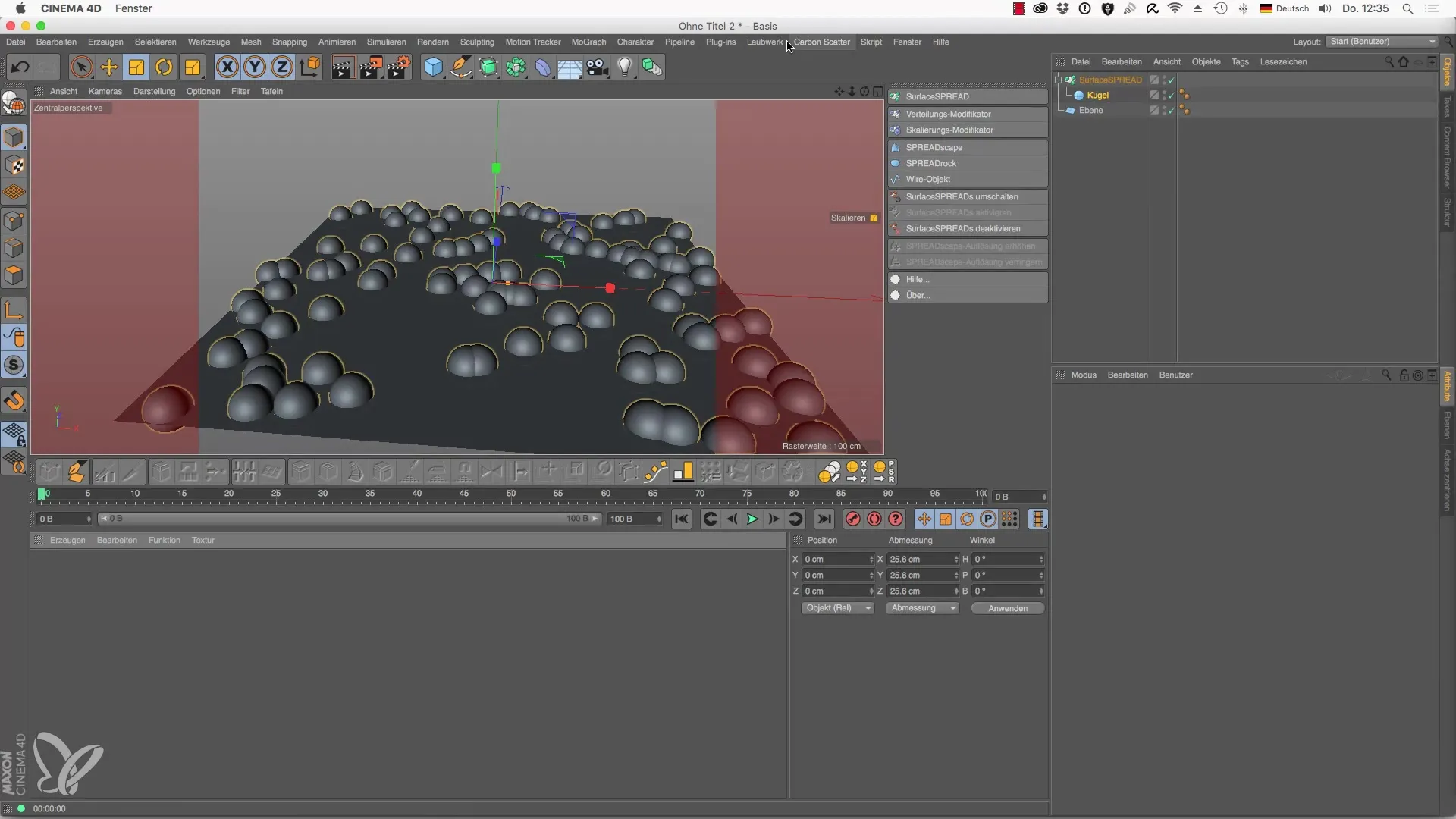
SurfaceSPREAD 클론 쉐이더 사용
새 재료에 SurfaceSPREAD 클론 쉐이더를 로드합니다. 이는 색상 채널을 통해 "텍스처"를 클릭하고 필요한 쉐이더를 선택하여 이루어집니다. 클론 쉐이더는 클론에서 변형을 생성할 수 있게 해주며, 여러 가지 조정의 기초를 제공합니다.
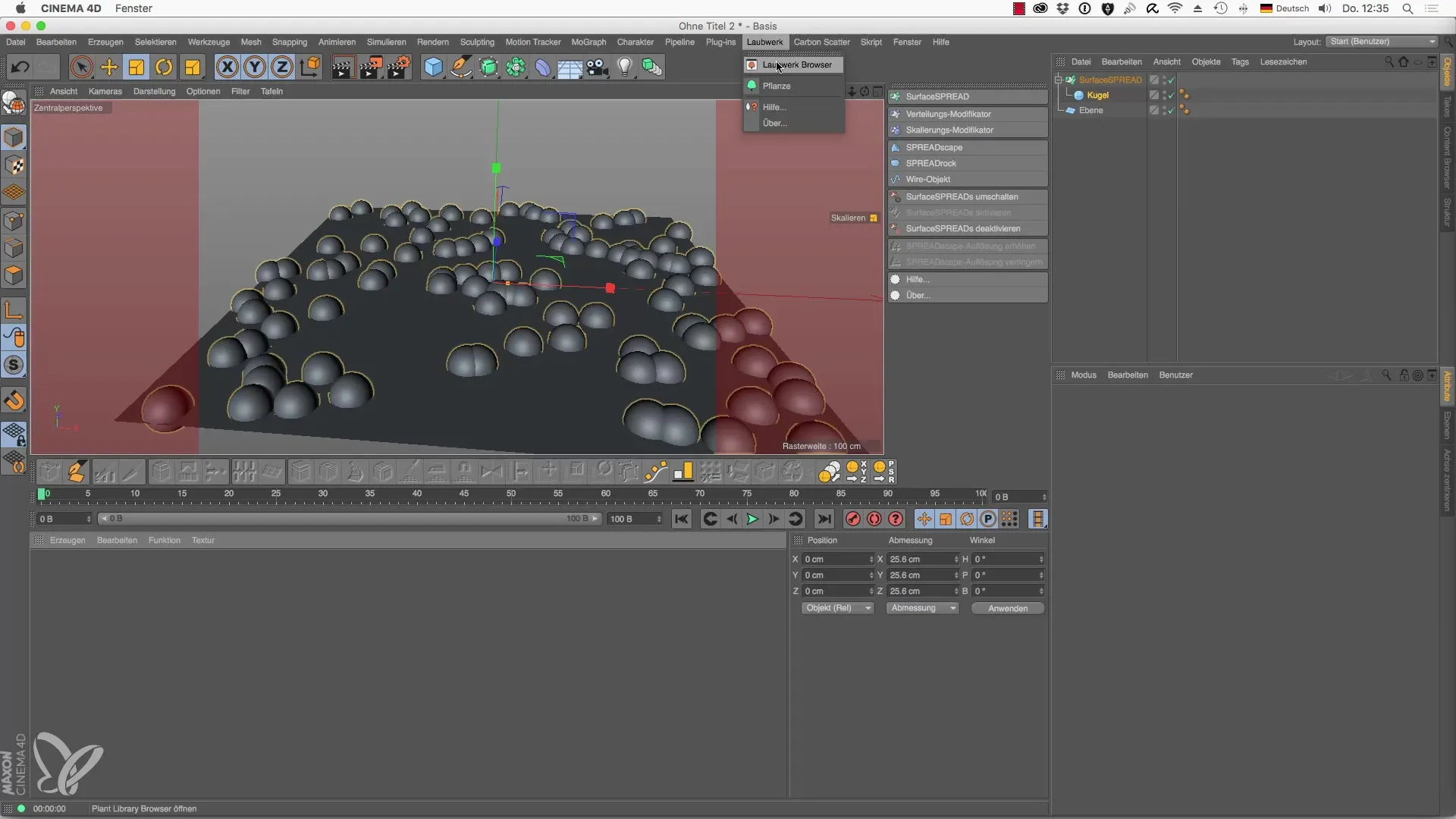
색상 그라데이션 조정
쉐이더를 추가하면 "데이터 소스"라고 불리는 색상 그라데이션과 계산 방법이 표시됩니다. 여기에서 색상 설정을 조정하여 클론에 색상 스펙트럼을 분배할 수 있습니다. 최상의 결과를 얻기 위해 설정을 실험해 보세요.
거리 쉐이더 사용
다음 단계에서, 깊은 색상으로 작업할 수 있는 거리 쉐이더를 선택합니다. 여기에서 시작값과 종료값을 설정해 강렬한 색상 효과를 얻을 수 있습니다. 예를 들어, 50이라는 값을 입력하면 색상 분포가 장면의 깊이에 어떤 영향을 미치는지 확인할 수 있습니다.
도로 쉐이더 구현
또 다른 흥미로운 텍스처를 위해 도로 쉐이더를 사용할 수 있습니다. 이 쉐이더는 도로 프로필에 적용되며, 도로가 잘 보이도록 합니다. 중앙선이나 균열 및 타이어 자국과 같은 세부 사항을 활성화하여 도로를 더 현실감 있게 디자인할 수 있습니다.
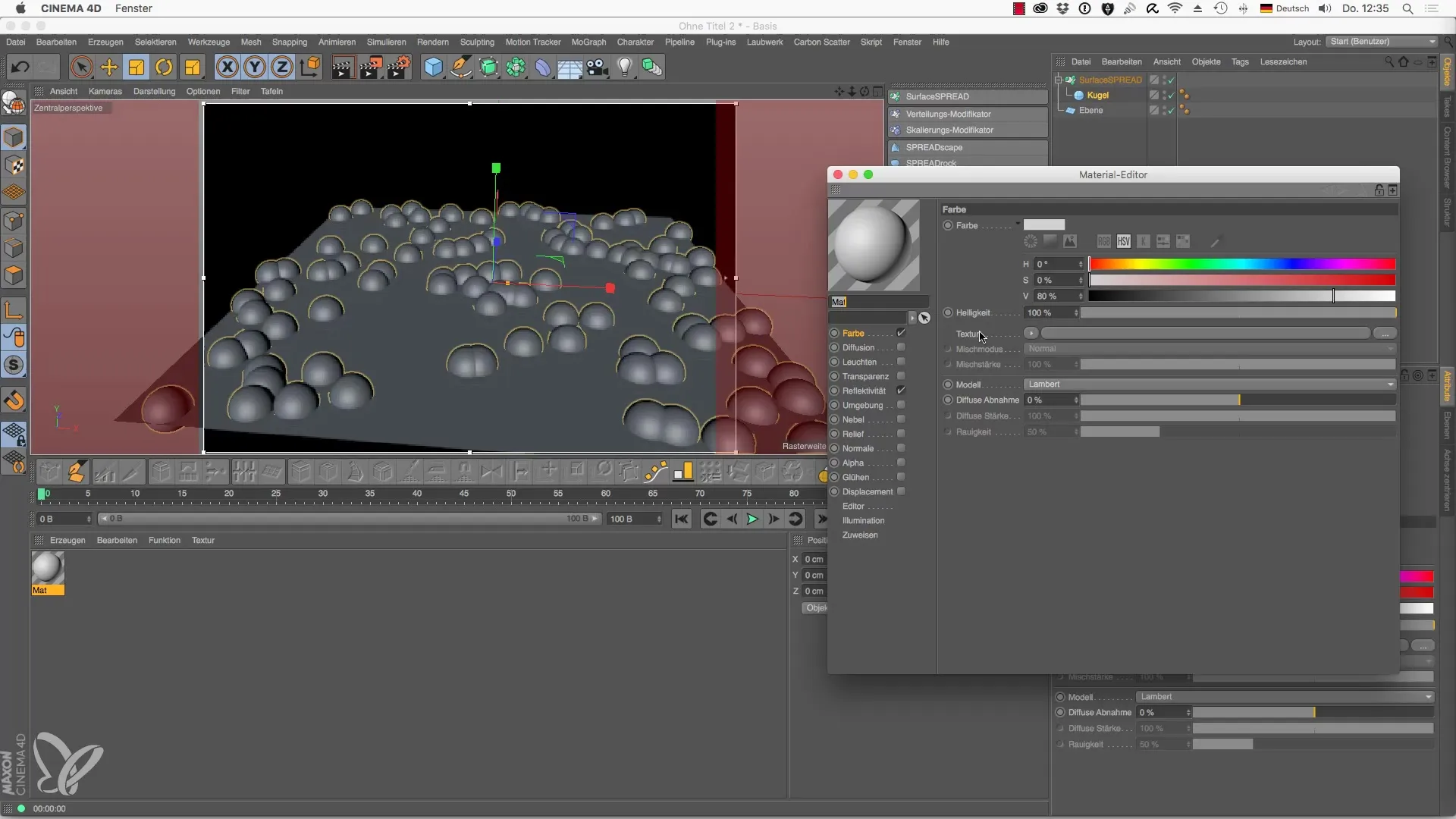
텍스처 미세 조정
도로가 균일하게 보이지 않도록 하려면 앨리어싱 설정을 변경하고 반복을 최소화하는 것이 중요합니다. 이렇게 하면 텍스처가 실제 도로처럼 보이도록 실용적인 느낌을 줍니다.
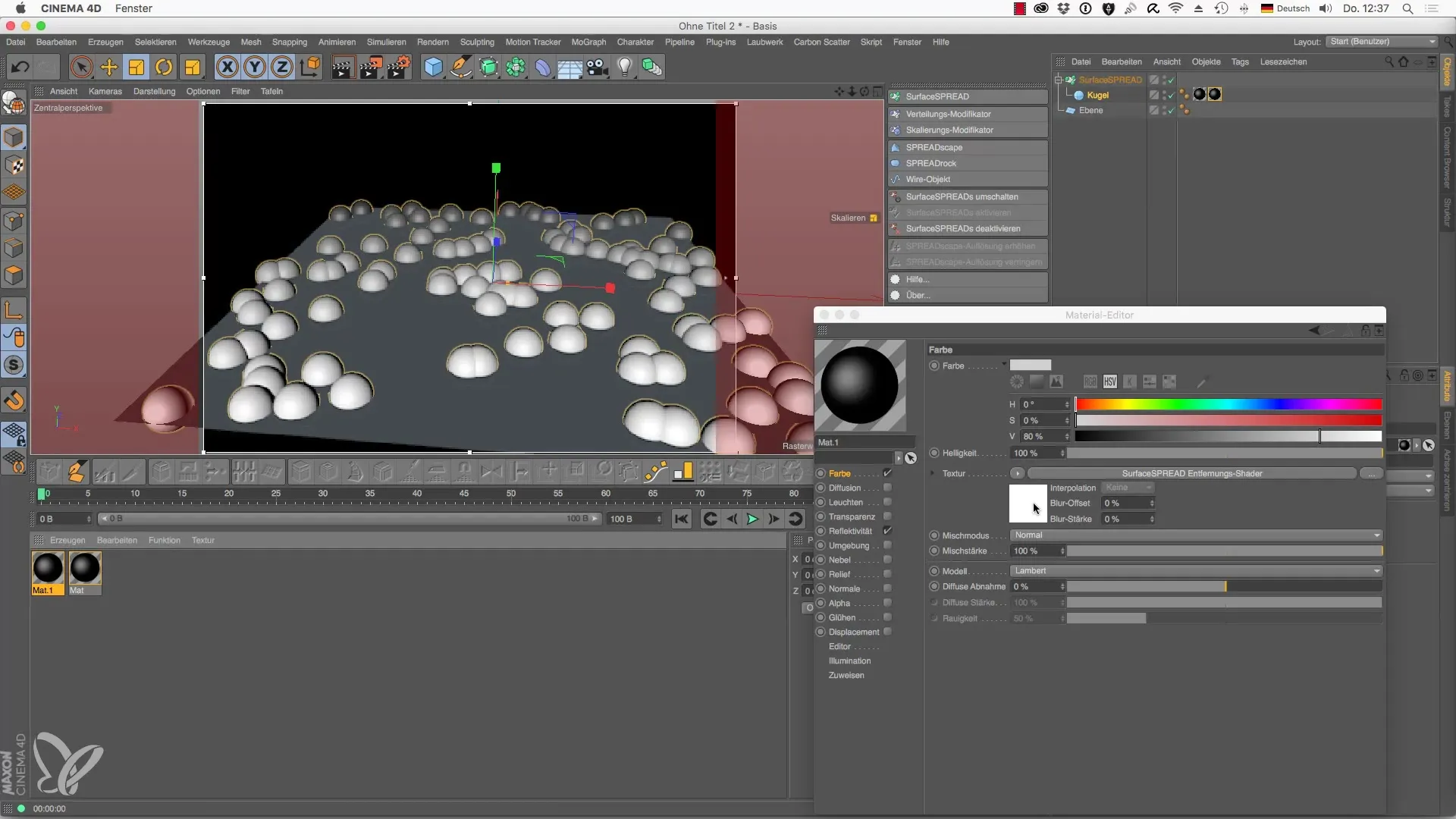
장면 보기 최종화
모든 쉐이더와 텍스처를 구현한 후, 인터랙티브 렌더 영역에서 최종 결과를 확인하세요. 다양한 쉐이더가 상호 작용하는 방식과 원하는 결과를 제공하는지 확인하세요. 필요에 따라 추가적인 조정을 할 수 있습니다.

요약 - 시네마 4D용 라우베르크 쉐이더: SurfaceSPREAD 사용 가이드
이 튜토리얼은 SurfaceSPREAD-쉐이더 사용의 기초를 소개했습니다. 쉐이더의 신중한 선택과 조정은 결과적으로 생성하는 장면을 크게 향상시킬 수 있습니다. 이 기술을 활용하여 프로젝트에서 현실적이고 인상적인 그래픽을 개발하세요. 가능성은 거의 무한하며, 약간의 실험으로 멋진 결과를 얻을 수 있습니다.
자주 묻는 질문
SurfaceSPREAD-쉐이더란 무엇인가요?SurfaceSPREAD-쉐이더는 Cinema 4D용 특별한 텍스처로, 다양한 클론에 서로 다른 재료 속성을 할당할 수 있게 해줍니다.
Cinema 4D에 쉐이더를 추가하는 방법은?쉐이더를 추가하려면 새로운 재료를 만들고 색상 채널을 통해 원하는 쉐이더를 로드합니다.
쉐이더의 색상 그라데이션을 조정할 수 있나요?네, 색상 그라데이션은 다양한 효과에 맞추거나 색상 깊이를 생성하기 위해 쉽게 조정할 수 있습니다.
쉐이더에 대한 제한이 있나요?네, 모든 Cinema 4D 버전이 모든 쉐이더를 지원하는 것은 아니므로 사용 중인 버전의 가능성에 대해 조사해야 합니다.
SurfaceSPREAD-쉐이더의 장점은 무엇인가요?재료 디자인에서 큰 유연성을 제공하며, 보다 현실적이고 창의적인 장면을 만드는 데 도움을 줄 수 있습니다.


